PS3移动硬盘FAT32转换方法
操作系统NTFS与FAT32的转换及磁盘文件格式
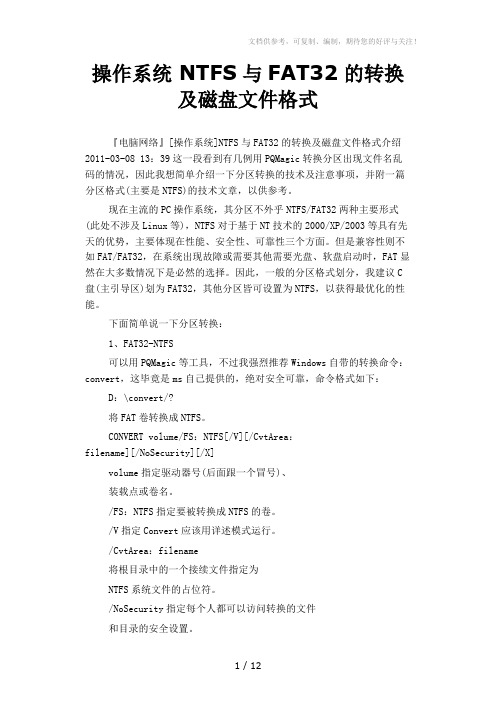
操作系统 NTFS与FAT32的转换及磁盘文件格式『电脑网络』[操作系统]NTFS与FAT32的转换及磁盘文件格式介绍2011-03-08 13:39这一段看到有几例用PQMagic转换分区出现文件名乱码的情况,因此我想简单介绍一下分区转换的技术及注意事项,并附一篇分区格式(主要是NTFS)的技术文章,以供参考。
现在主流的PC操作系统,其分区不外乎NTFS/FAT32两种主要形式(此处不涉及Linux等),NTFS对于基于NT技术的2000/XP/2003等具有先天的优势,主要体现在性能、安全性、可靠性三个方面。
但是兼容性则不如FAT/FAT32,在系统出现故障或需要其他需要光盘、软盘启动时,FAT显然在大多数情况下是必然的选择。
因此,一般的分区格式划分,我建议C 盘(主引导区)划为FAT32,其他分区皆可设置为NTFS,以获得最优化的性能。
下面简单说一下分区转换:1、FAT32-NTFS可以用PQMagic等工具,不过我强烈推荐Windows自带的转换命令:convert,这毕竟是ms自己提供的,绝对安全可靠,命令格式如下:D:\convert/?将FAT卷转换成NTFS。
CONVERT volume/FS:NTFS[/V][/CvtArea:filename][/NoSecurity][/X]volume指定驱动器号(后面跟一个冒号)、装载点或卷名。
/FS:NTFS指定要被转换成NTFS的卷。
/V指定Convert应该用详述模式运行。
/CvtArea:filename将根目录中的一个接续文件指定为NTFS系统文件的占位符。
/NoSecurity指定每个人都可以访问转换的文件和目录的安全设置。
/X如果必要,先强行卸载卷。
该卷的所有打开的句柄则无效。
例如要转换D盘,只要在命令行输入:convert D:/FS:NTFS/X即可,当然你也可以酌情选择其他参数。
转换可能需要重启。
2、NTFS-FAT32推荐用PQMagic,如果不是中文版(汉化版也不行),则千万要注意:中文文件名和目录名是无法正确转换的。
PS3薄机更换硬盘教程
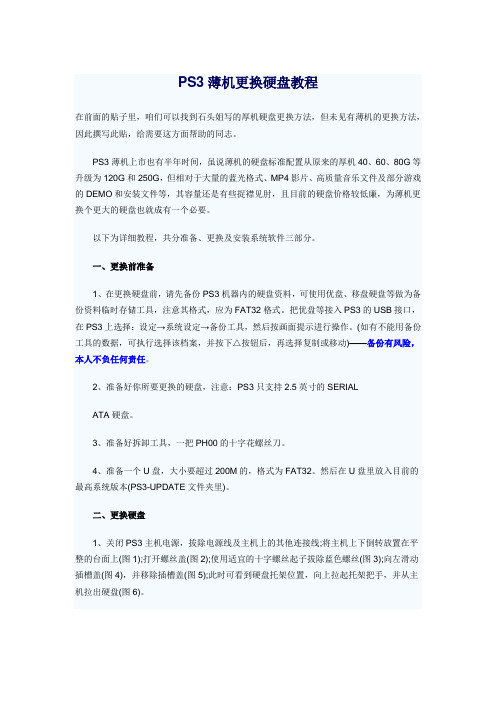
PS3薄机更换硬盘教程在前面的贴子里,咱们可以找到石头姐写的厚机硬盘更换方法,但未见有薄机的更换方法,因此撰写此贴,给需要这方面帮助的同志。
PS3薄机上市也有半年时间,虽说薄机的硬盘标准配置从原来的厚机40、60、80G等升级为120G和250G,但相对于大量的蓝光格式、MP4影片、高质量音乐文件及部分游戏的DEMO和安装文件等,其容量还是有些捉襟见肘,且目前的硬盘价格较低廉,为薄机更换个更大的硬盘也就成有一个必要。
以下为详细教程,共分准备、更换及安装系统软件三部分。
一、更换前准备1、在更换硬盘前,请先备份PS3机器内的硬盘资料,可使用优盘、移盘硬盘等做为备份资料临时存储工具,注意其格式,应为FAT32格式。
把优盘等接入PS3的USB接口,在PS3上选择:设定→系统设定→备份工具,然后按画面提示进行操作。
(如有不能用备份工具的数据,可执行选择该档案,并按下△按钮后,再选择复制或移动)——备份有风险,本人不负任何责任。
2、准备好你所要更换的硬盘,注意:PS3只支持2.5英寸的SERIALATA硬盘。
3、准备好拆卸工具,一把PH00的十字花螺丝刀。
4、准备一个U盘,大小要超过200M的,格式为FAT32。
然后在U盘里放入目前的最高系统版本(PS3-UPDATE文件夹里)。
二、更换硬盘1、关闭PS3主机电源,拔除电源线及主机上的其他连接线;将主机上下倒转放置在平整的台面上(图1);打开螺丝盖(图2);使用适宜的十字螺丝起子拔除蓝色螺丝(图3);向左滑动插槽盖(图4),并移除插槽盖(图5);此时可看到硬盘托架位置,向上拉起托架把手,并从主机拉出硬盘(图6)。
▲图1▲图2▲图3▲图4▲图52、取出硬盘及托架后,请小心保护,防止摔、液体或磁场干扰等。
此时我们可发现薄机的硬盘和托架之间的连接和厚机不同,厚机的四个螺丝是在硬盘四周,而薄机是在硬盘底面(图7、8、9);同样使用适宜的十字螺丝起子取出硬盘底面的四颗螺丝(图10);握住硬盘的边缘部分将硬盘反转并从托架上取出硬盘(图11)。
PS3安装游戏教程
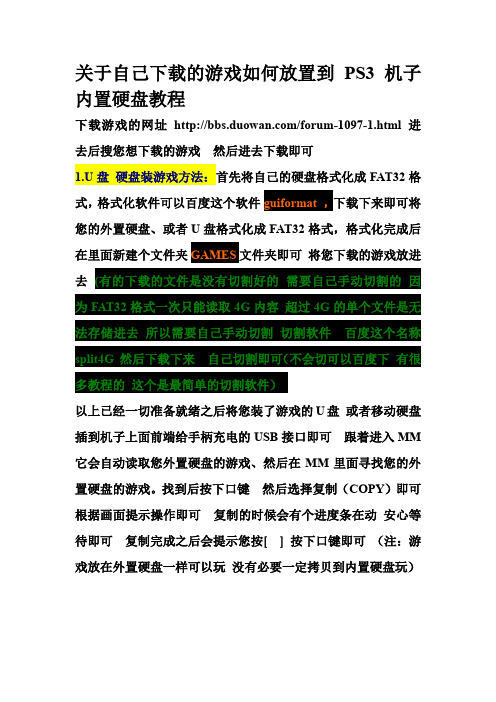
关于自己下载的游戏如何放置到PS3机子内置硬盘教程下载游戏的网址/forum-1097-1.html 进去后搜您想下载的游戏然后进去下载即可1.U盘硬盘装游戏方法:首先将自己的硬盘格式化成FAT32格式,格式化软件可以百度这个软件guiformat ,下载下来即可将您的外置硬盘、或者U盘格式化成FAT32格式,格式化完成后在里面新建个文件夹GAMES文件夹即可将您下载的游戏放进去(有的下载的文件是没有切割好的需要自己手动切割的因为FAT32格式一次只能读取4G内容超过4G的单个文件是无法存储进去所以需要自己手动切割切割软件百度这个名称split4G 然后下载下来自己切割即可(不会切可以百度下有很多教程的这个是最简单的切割软件)以上已经一切准备就绪之后将您装了游戏的U盘或者移动硬盘插到机子上面前端给手柄充电的USB接口即可跟着进入MM 它会自动读取您外置硬盘的游戏、然后在MM里面寻找您的外置硬盘的游戏。
找到后按下口键然后选择复制(COPY)即可根据画面提示操作即可复制的时候会有个进度条在动安心等待即可复制完成之后会提示您按[ ] 按下口键即可(注:游戏放在外置硬盘一样可以玩没有必要一定拷贝到内置硬盘玩)2.FTP传输到PS3方法:此方法需要家里有路由器百度下载个FTP破解版(/dir/207/234/2007021917391.html FTP下载连接汉化版的下载页面下面有破解方法自己看) PS3机子本身的MM上面自带FTP软件所以不需要装、只要将您的PC端装个FTP即可您的PC端装好FTP之后先不用管放一边现在先设置您的PS3 第一步开机第二步进入到网络设定------选择第三项网络连线设定-----然后选择OK进入后选择自订------ 在选择手动设定------选择自动检测------IP位置选择手动------然后出来五项内容,这个时候您要先把您电脑上的IP记下来(开始----点运行----输入CMD------出来命令-----然后输入ipconfig按下回车键出来的就是你电脑上的IP-------然后将网线一边插到您的电脑上一边插到PS3上面也就是连接路由器到电脑的那个网线连接路由的那端拔下来了插到机子上了这个时候就相当于电脑断网了)第一个IP位置,填上您的PC端上面显示的IP即可,(注意IP的最后一个数字是不能写一样的随便写个例PC端显示的是192.168.1.104 那您的PS3上就要填写192.168.1.105)填好之后第二个子网填您的PC端显示的第三项预设路由填写您加的路由器IP地址即可最后两项DNS可以随便填写全部完成之后进入下一项出来个MTU 选择自动------然后不适用------然后停用------然后保存------测试的时候只要显示IP获取成功、无法连接网络没有关系。
如何将500GNTFS格式的移动硬盘转成FAT32格式

一、如何将500GNTFS格式的移动硬盘转成FAT32格式?1、右键点击盘符(如h:)格式化的时候选择fat32就可以了2、你需要另外再格式化分区一下.可能你上一次格式化的时候没有注意,选到NIFS格式上去了,把硬盘上的内容拷出来,再格式分区一下,注意看清楚了,分区的时候都要选择FAT32.以你现在的情况,不格式化是不行的哈.3、我的电脑右键管理然后磁盘管理把移动盘重新分区分成小与40的FAT32就可以4、哈哈,你和一楼搞什么??硬盘文件系统是FAT32还是NTFS格式与DVD 有何相干【问】怎样能让DVD播放移动硬盘?【答】不论移动硬盘,还是主机箱硬盘都是一个样。
你要想用DVD播放电脑硬盘上的文件,比如视频、音乐、图片、相册、动画等,必须先确认你的DVD支持哪些文件格式的播放?一般的DVD支持DVD\SVCD\VCD\CD\MP4\MP3\MPEG-2\MPEG-1\·VOB等常见格式。
好一点的DVD支持WMA\MP4\RM\RMVB\AVI\USB....等等更多格式。
你先看DVD说明书看支持哪些格式,就知道那些可以支持,能支持自然能识别并播放出来。
【问】对于DVD不支持而自己又喜欢的视频、音乐、图片、相册、动画等想保存下来用DVD留待它日欣赏怎么办呢??【答】可以先下载到电脑硬盘上,然后用“光盘刻录大师”等软件转换成DVD 格式并且刻录到DVD空白光盘上,这样就OK了。
比如:直接打开文件-制作影视光盘,不用手动转换,程序自动把你的原始文件转换成DVD格式刻录到光盘。
OK!!5、下载个硬盘分区工具PartitionMagic 8.0,这是个绿色的工具,装在其它盘里,以后不必再装,换了系统还能用。
分出一个Fat32分区(不要大于32G,大了会出问题)其余空间再建成你想要的分区,用来存东西。
dvd只识别那个Fat32分区,其它区看不到,所以要把电影放在那个Fat32分区里才能播放。
二、DVD怎样才能播放NTFS格式的移动硬盘我刚买了个160G的移动硬盘是NTFS格式的,可DVD只支持FAT32,而市场上又没有一款支持NTFS的DVD,求解:怎样能让DVD播放移动硬盘,是吧NTFS转成FAT32还是怎么办?如果说要转的话,怎么转?用什么软件好?急求解答!急用问题补充:注:我已经在电脑上格式化过了,只有NTFS一种可以选择1、我的电脑右键管理然后磁盘管理把移动盘重新分区分成小与40的FAT32就可以2、把硬盘分多个区,每个区不超过40G(这样就能用FAT32格式了),这样就可以了,其他我就不知道有什么好方法了3、直接插入电脑上,在系统中直接可以格式化呀,不需要用另外的软件4、如果只要一个分区的话,建议你用硬盘分区大师,或者用电脑window格式话就可5、下载个【分区魔术师】,就好了。
PS3换硬盘详解教程
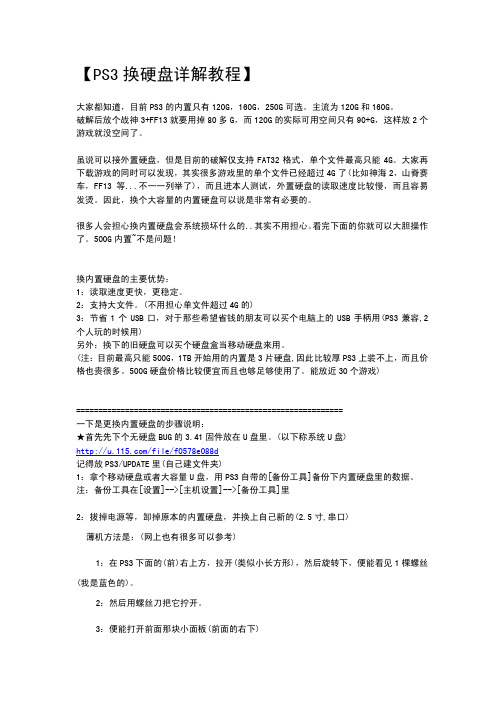
【PS3换硬盘详解教程】大家都知道,目前PS3的内置只有120G,160G,250G可选。
主流为120G和160G。
破解后放个战神3+FF13就要用掉80多G,而120G的实际可用空间只有90+G,这样放2个游戏就没空间了。
虽说可以接外置硬盘,但是目前的破解仅支持FAT32格式,单个文件最高只能4G。
大家再下载游戏的同时可以发现,其实很多游戏里的单个文件已经超过4G了(比如神海2,山脊赛车,FF13等...不一一列举了),而且进本人测试,外置硬盘的读取速度比较慢,而且容易发烫。
因此,换个大容量的内置硬盘可以说是非常有必要的。
很多人会担心换内置硬盘会系统损坏什么的..其实不用担心。
看完下面的你就可以大胆操作了。
500G内置~不是问题!换内置硬盘的主要优势:1:读取速度更快,更稳定。
2:支持大文件。
(不用担心单文件超过4G的)3:节省1个USB口,对于那些希望省钱的朋友可以买个电脑上的USB手柄用(PS3兼容,2个人玩的时候用)另外:换下的旧硬盘可以买个硬盘盒当移动硬盘来用。
(注:目前最高只能500G,1TB开始用的内置是3片硬盘,因此比较厚PS3上装不上,而且价格也贵很多。
500G硬盘价格比较便宜而且也够足够使用了。
能放近30个游戏)============================================================一下是更换内置硬盘的步骤说明:★首先先下个无硬盘BUG的3.41固件放在U盘里。
(以下称系统U盘)/file/f0578e088d记得放PS3/UPDATE里(自己建文件夹)1:拿个移动硬盘或者大容量U盘,用PS3自带的[备份工具]备份下内置硬盘里的数据。
注:备份工具在[设置]-->[主机设置]-->[备份工具]里2:拔掉电源等,卸掉原本的内置硬盘,并换上自己新的(2.5寸,串口)薄机方法是:(网上也有很多可以参考)1:在PS3下面的(前)右上方,拉开(类似小长方形),然后旋转下,便能看见1棵螺丝(我是蓝色的)。
ps3外置硬盘如何设置

首先,你的ps3一定是破解过的,然后,安装有multiMAN,这是个游戏管理器,启动游戏需要打开它,现在最新版本是02.05.00版全中文版。到网上下载所需要的ps3游戏,这些游戏都是破解的。如果下载的是由多个分卷组成的压缩文件,把这些分卷包放到同一个文件夹下 随便解压一个就可以得到一个完整的游戏文件,这个游戏文件夹是以B字打头。在移动硬盘里创建一个GAMEZ文件夹,把游戏拷入移动硬盘里的这个文件夹,后连接ps3,打开multiMAN就可以玩游戏了。问题是,1:ps3只认FAT32文件系统,需要把外置硬盘格式化成FAT32,但大容量移动硬盘无法在电脑上直接格式化,需要格式化工具才行。建议用guiformat格式化工具。2:因为FAT32文件系统不能容下大于4G的文件,需要把大于4G的文件分割ห้องสมุดไป่ตู้在电脑里安装opensplidt v1.2分割工具,它会自动找到大于4G的游戏文件并分割。这是个JAVA程序,同时需要安装javasetup6u23这个软件才能使用。注意,不是所有分割工具都能分割ps3游戏文件。如果游戏文件没有大于4G的文件就不用分割了。3,MM可以认NTFS文件系统,但不能直接运行游戏。这个功能只是可以用这个文件系统把游戏拷入ps3硬盘。tgbus网站和多玩上都有详细教程、工具和游戏下载,建议你到这些网站看看。
NTFS、FAT32互相转化的方法及常见问题

NTFS、FAT32互相转化的方法及常见问题NTFS、FAT32互相转化的方法及常见问题,对Windows Vista 系统也是一样适用。
FAT32->NTFS:在开始——运行中输入CMD ,再输入convert X:/FS:NTFS (X:是所要转化的分区盘符)在下次系统启动时自动转化。
不过这样的转化有两个小小的不足:1.其实也不能算是弱点,主要是转化为NTFS之后,系统默认Everyone用户对所有目录、文件拥有完全权限,其实FAT32本来就默许所有用户访问!为了安全起见,需要重新设置安全特性。
对一些重要文件,应该取消everyone用户的完全权限。
2.转化后的NTFS分区,第一次可能很容易产生磁盘碎片。
3.C盘在转换为NTFS分区前,一定要注意是不是多系统的,有没有安装WIN9X、ME等不认识NTFS分区的系统,如果安装了,那么C盘千万不能转换为NTFS分区,一定要保持原来的FAT分区。
扩展分区里的逻辑分区则除了安装有WIN9X/ME系统的分区外,其他的分区都可以转换为NTFS分区。
NTFS->FAT32:目前为止,比较常用的方法就是用PQ Magic进行转化(也可用Acronis公司的Partation Expert,英文版,但完全支持中文),但是一定要注意,如果有中文目录、文件,一定要集中起来用Winrar打包成英文名称的压缩包,否则这些中文目录、文件都将无法访问常见问题处理:1.中途断电,分区成了PQRP类型,无法访问,怎么办?可以利用PQ安装目录下的PTEDIT32.exe(\PowerQuest\PartitionMagic 8.0)进行修复,只需将标志为PQRP的分区(类型为3C),转化为FAT32/NTFS(类型为07/0B)即可。
如果是C盘出错,可以借助实模式DOS加载DOS版的PTEDIT.exe(\PowerQuest\PartitionMagic 8.0\DOS)进行修复。
移动硬盘格式转换

简单格式转换使你移动硬盘更安全自从微软Windows发明了NTFS格式的文件系统后,它使得我们大大提高了文件数据的安全性,该文件系统提供了不同用户的不同使用权限。
所以笔者在这里提醒大家可以完全摒弃老旧的FAT32,把自己计算机上的文件系统格式化为NTFS。
这样我们可以通过把移动硬盘格式化为NTFS格式后,对用户权限进行相应的配置,从而实现对移动硬盘中的文件保护功能。
格式化为NTFS磁盘格式把移动硬盘格式化为NTFS格式。
具体步骤是插入移动硬盘后,选择移动硬盘的盘符,点鼠标右键,在弹出的选单中选择“格式化”。
在格式化窗口中把文件系统选定为NTFS,其他选项保持默认。
稍等片刻,即可把文件系统转化为NTFS。
转换磁盘格式命令看到这里,有的读者朋友们会说了,新的没有存储任何数据的移动硬盘还好,那移动硬盘有数据的情况下,格式化后所有数据都会丢失,这不是等于自己把数据毁了么?难道还要把所有数据全部拷贝到另一块硬盘上,然后再导入么?!其实大可不必这样麻烦。
在Windows中自带了一个convert小工具可以实现文件系统从FAT32磁盘转换为NTFS 文件系统后,原有数据仍然完好无损。
convert命令转换完成我们进入命令行模式(开始->运行->CMD),输入“convert i:/fs:ntfs”(不含引号),实现将驱动器转换为NTFS,之后再输入驱动器的当前卷标,完成操作,从而实现转换文件系统格式的同时保证了原有文件数据的安然无恙,完全不受损失。
全文总结:本文笔者针对移动硬盘从数据开始的安全备份到使用过程中的注意事项以及出现问题时的我们可以处理的解决方法,方方面面详细讲解了移动硬盘的安全应用,通俗易通。
唯一目的都是为了保护用户存储数据的安全。
无论是步入新学年的学生朋友们还是上班族经常存储数据的,都可以参考使用。
所谓道高一尺魔高一丈,什么方法都不是万能的,我们在日常的生活和使用过程中都在不断的摸索和完善,祝愿每一个人都拥有一个安全的移动存储生活。
- 1、下载文档前请自行甄别文档内容的完整性,平台不提供额外的编辑、内容补充、找答案等附加服务。
- 2、"仅部分预览"的文档,不可在线预览部分如存在完整性等问题,可反馈申请退款(可完整预览的文档不适用该条件!)。
- 3、如文档侵犯您的权益,请联系客服反馈,我们会尽快为您处理(人工客服工作时间:9:00-18:30)。
虽然以前有前辈发布过了,但是还有好多高清爱好者找不到方法,不是很了解,所以在下就
班门弄斧在发一次,请多多指教!
超大FAT32格式硬盘制作教程
(适用于PS3的外接移动硬盘本人实测已经成功把1T的硬盘格成FAT32)
Windows系统本身自带磁盘分区工具最大只能支持32GB FAT32格式磁盘分区,使用一些磁盘分区工具后有部分容量PS3不能完全识别,现在找到了fat32format.exe这个小插件可以完美解决这个问题fat32format.exe使用方法1.右键我的电脑打开“管理”→找到磁盘管理→找到你要格式化的硬盘→右键点击“删除卷(或删除磁盘分区)”→删除后看到未分区磁盘→右键点击“新建磁盘分区”→下一步。
→点击“新建分区不格式化(也就是新建分区没有文件系统格式不能储存任何东西)”→完成新建在我的电脑中看到新的磁盘但没有容量显示,文件系统为RAW
2.把本贴附件下载后解压后的fat32format.exe放置在c盘根目录下
3.点击开始菜单→附件→命令提示符(此步在VISTA系统中要右键点击以管理员身份运行)→输入cd\→输入fat32format.exe→看到磁盘检测数据→输入fat32format x:(x为你要分区的磁盘编号)→出现确认信息→输入y确定,输入n停止(废话,当然输入y)完后回车,等待一段时间后提示完成(等待时间由你的硬盘大小决定,我的500GB只用了4秒)打开你的电脑看看→搞定→再连接PS3看看(兴奋吧)
注意:没有磁盘大小限制,随便分,一定要自在新建磁盘分区那里点击不格式化,否则会出错!
友情提示;不要以为把硬盘格式好了就万事OK,他只是基础让你的PS3识别硬盘而已,因为PS3对影音格式要求太严格,所以用硬盘看高清电影有很多学问要去研究!比如PS3仅支持FAT32的硬盘,你必须学会视频分割,调节字幕音轨必须学会封装电影等等,想深入了解的可以加我QQ474053793(注明:PS3硬盘播放)!一起探讨!
下面是格式工具,种子已重新上传,迅雷即可下载:。
